Smartbi扩展插件可以方便的替换Smartbi原有的文件,包括图片、样式、HTML、JSP和JS文件等。当需要替换原有的文件时,在扩展插件中建立与该文件在smartbi.war包中一致的目录结构,在该目录中建立同名的文件。Smartbi会优先加载扩展插件中的文件。
替换文件最常用的场景:
- 通过替换图片及样式来改变Smartbi的皮肤。
- 通过替换HTML文件来改变Smartbi的布局。
- 修改某JavaScript对象的方法,参考第四课:如何修改Smartbi JS文件。
关于如何查找定位对应图片、css或js,请见Smartbi前端框架介绍及调试定位入门。
替换图片文件
示例说明:
Smartbi默认登录界面的背景图如下所示:
按某项目要求,需要将原登录界面修改为:
实现步骤:
- 在smartbi.war包中找到登录背景图片所在目录:"smartbi.war\vision\img\login\"。
- 把需要替换的背景图、输入框的LOGO图及登陆按钮图,分别命名为login_bg_default.png、logo.png、loginbutton_zhCN.png。
- 在Sample项目中按背景图文件在smartbi.war中的目录结构创建相同的目录,并把制作好的三个图片文件放到该目录中。
- 将Sample项目打包为sample2.ext,参照上节在Smartbi应用服务器中加载扩展插件。
- 重启Smartbi应用服务器后,再次登录即可看到替换的效果。
替换css样式:
示例效果:
修改前:
修改后:
实现步骤:
1、在smartbi的扩展包中vision\js\ext\目录创建文件:ConfigurationPatch.js,在文件中指定项目使用的css文件。
var ConfigurationPatch = {
extensionPoints: {
css : [ 'vision/css/castc.css' ]
}
};
2、在css文件中实现定制化的样式:直接覆盖已有的css样式即可,示例:替换报表的刷新按钮
.queryview-toolbar-refresh {
background: #ffffff url(../img/querygrid/refresh.png) no-repeat left
center;
}
示例代码下载
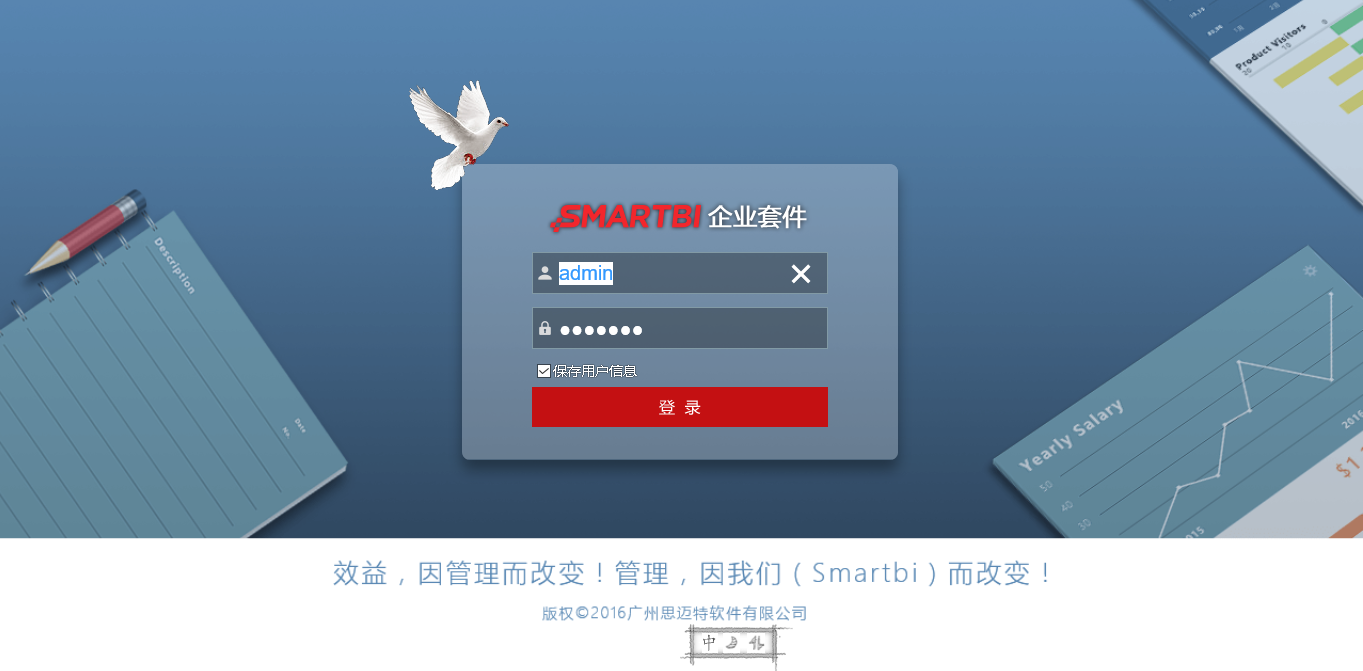
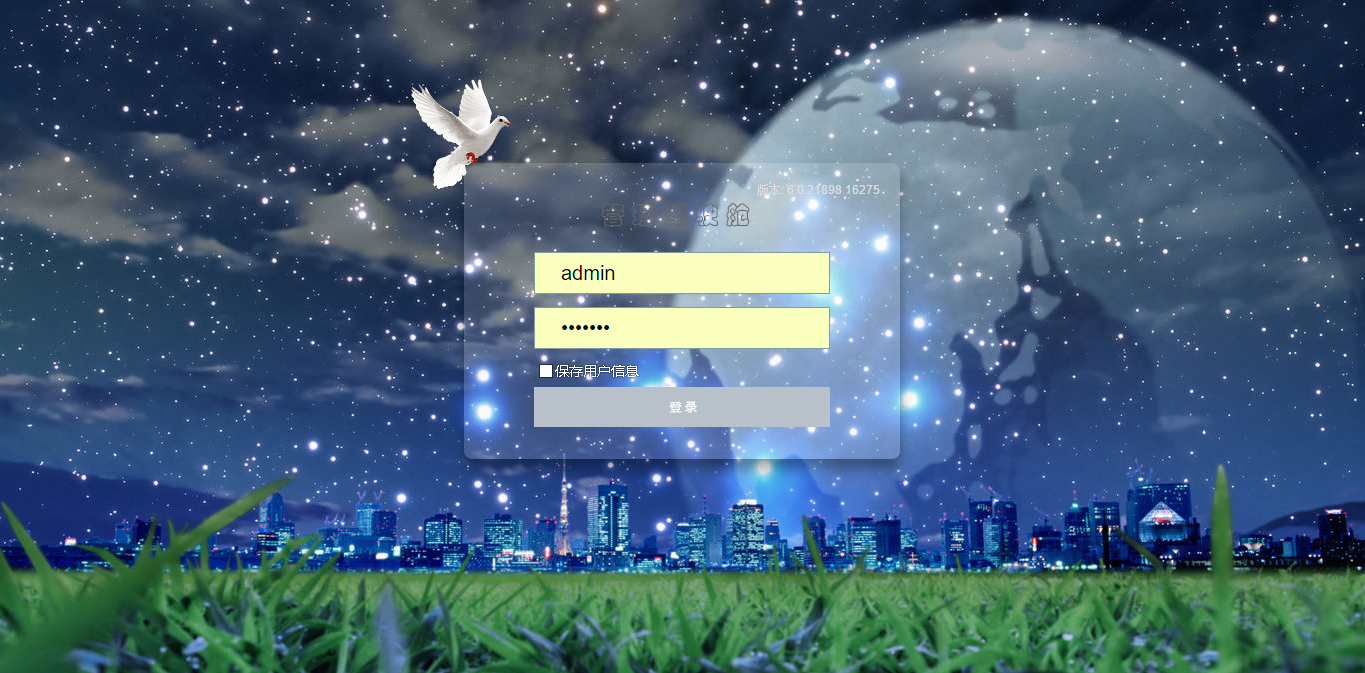







2 评论
黄潮勇 发表:
在实现步骤中,需要进一步补充如何找到smartbi.war文件,包括window默认安装、linux、weblogic、websphere、jboss等服务器环境。
徐晓兰 发表:
关于如何查找定位对应图片、css或js,请见Smartbi前端框架介绍及调试定位入门。